Как удалить водяные знаки с изображений и видео
Изображение или видео с водяным знаком доказывает, что правообладатель имеет на него законные права. Создатель, продюсер или владелец могут быть идентифицированы по их имени. Когда он появляется на фотографии, он служит визуальным сигналом для зрителей о том, что изображение принадлежит тому, кто разместил на нем водяной знак. По мере распространения информации о правах интеллектуальной собственности многие фотографы будут публиковать свои фотографии с водяными знаками. При редактировании фотографии мы часто используем инструмент для удаления водяного знака, чтобы не испортить естественную привлекательность изображения. Пожалуйста, см. подтверждение, если вы хотите увидеть как снять водяной знак на изображении или видео.
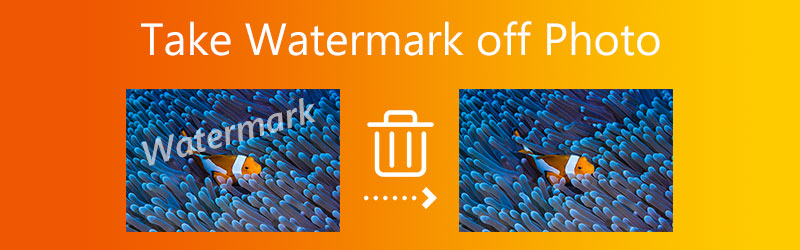

Часть 1. Как снять водяной знак с изображения (рабочий стол)
1. Видеоконвертер Vidmore
Видео конвертер Vidmore это инструмент для использования, если вы хотите посмотреть видео. При этом вы не подключены к интернету. Он начинался как видео конвертер и извлекал и сжимал видео. Однако есть еще ряд функций, которые вы можете найти в части панели инструментов программы. Video Watermark Remover — одно из таких приложений. Благодаря этой функции вы можете без проблем удалить водяной знак. Кроме того, в программу включены несколько дополнительных полезных функций.
Пользователи обнаружат, что Vidmore Video Converter — очень удобная программа, что значительно упрощает их использование. Для достижения цели вам не потребуется много кликов, так что не беспокойтесь об этом. В заключение, при использовании этого сервиса общий размер видеоклипа, который вы загружаете, не подлежит никаким ограничениям.
Шаг 1: Вы можете установить Vidmore Video Converter на свой ПК, перейдя на веб-страницу Vidmore и нажав кнопку Скачать бесплатно. Прежде чем программное обеспечение заработает правильно, необходимо загрузить и настроить платформу.
Шаг 2: После того, как вы запустите программу, вы должны посмотреть на Ящик для инструментов. Вы можете удалить водяной знак, перейдя на Ящик для инструментов и выбрав вариант Удалить водяные знаки с видео оттуда.
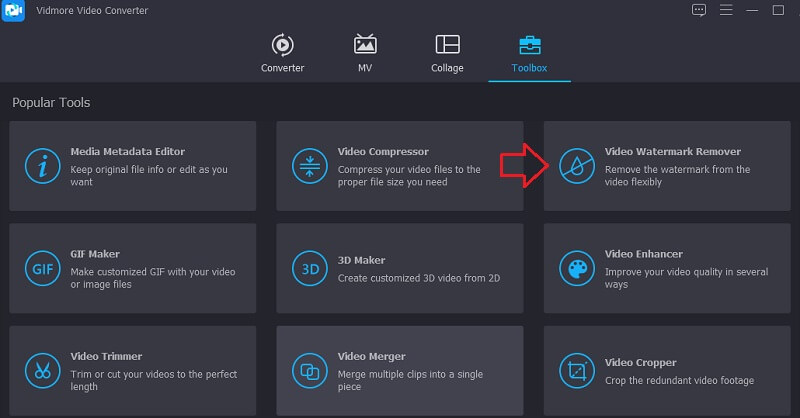
Когда вы нажимаете на Плюс появится новый экран, позволяющий добавить или удалить видео с вашего компьютера.
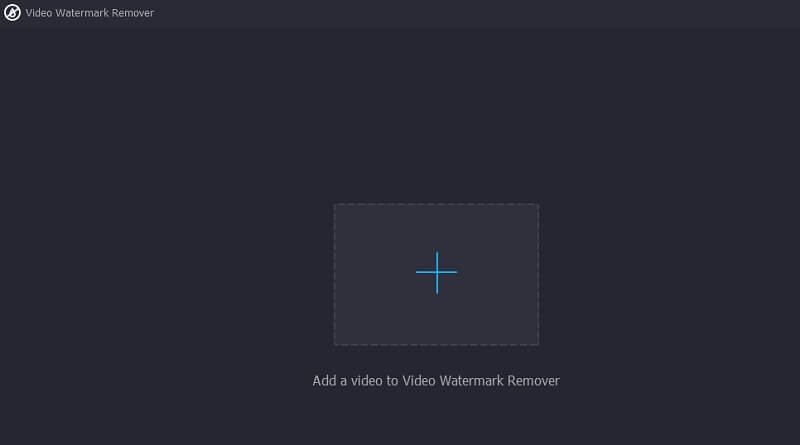
Шаг 3: Затем нажмите кнопку. После того, как отснятый материал будет загружен и представлен, добавьте раздел удаления водяных знаков. Когда это произойдет, в правом верхнем углу видео появится окно. Поместите поле, где указан водяной знак.
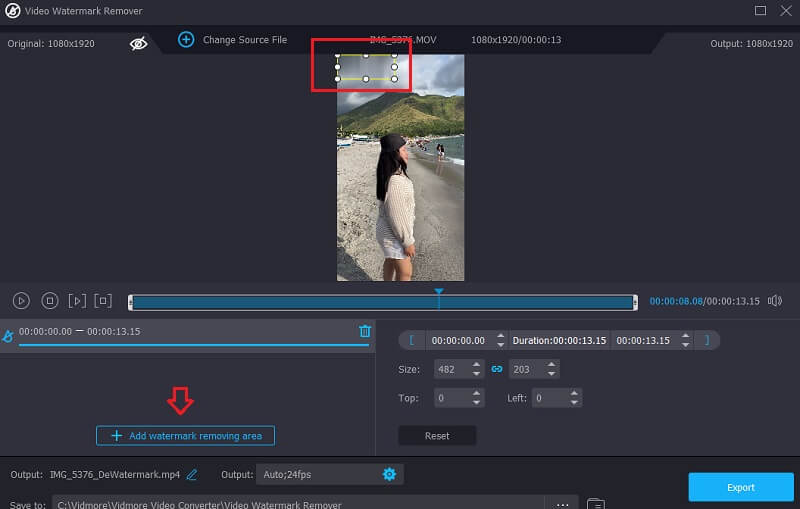
Шаг 4: После добавления водяного знака вы можете выбрать параметр «Экспорт», чтобы сохранить клип на свое устройство.
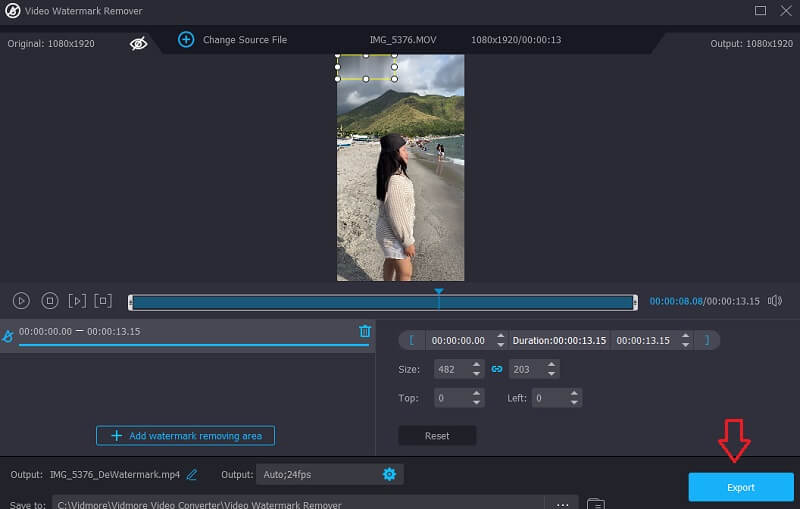
2. Фотошоп
Photoshop — один из самых отличных вариантов для фотографии и визуального дизайна. Композитинг, цифровое искусство и анимация — это техники, которым вы научитесь по ходу дела. Adobe Photoshop — наиболее приемлемый вариант для вас. Высококачественные инструменты упрощают повседневную настройку и всестороннее преобразование изображений на рабочем столе.
Шаг 1: Photoshop можно запустить после загрузки и установки программы. Непосредственно в пользовательский интерфейс Adobe Photoshop перетащите фотографию, с которой вы хотите удалить водяной знак. Кроме того, вы можете выбрать открыто перейдя в файл меню.
Шаг 2: Теперь внутри Photoshop перейдите к инструменты меню и выбрать Контентно-зависимый инструмент, как показано на картинке ниже. На следующем шаге вам нужно щелкнуть и удерживать мышь, чтобы выбрать область вокруг водяного знака, который вы хотите стереть с изображения.
Шаг 3: выберите Наполнять от редактировать вкладку, чтобы увидеть всплывающее окно. В разделе «Содержание» выберите Контент-Aware и установить Режим — нормальный, непрозрачность — 100%. в смешивании. Нажмите в порядке когда сделано.
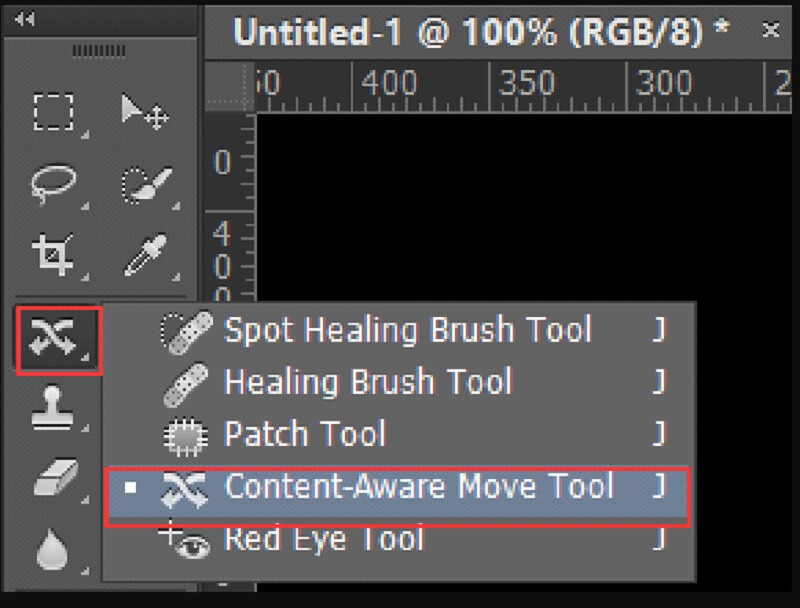
Часть 2. Как снять водяной знак с изображения (онлайн)
Бесплатное средство для удаления водяных знаков онлайн это бесплатная и точная программа для удаления водяных знаков, которую вы можете использовать в Интернете. За считанные секунды он поможет вам удалить текст, визуальные названия, отметки даты камеры или графические водяные знаки с фотографий с помощью передовой технологии, основанной на искусственном интеллекте. В то же время он безупречно работает с различными форматами изображений. Что наиболее важно, это безупречное средство для удаления водяных знаков не требует какого-либо предварительного опыта или обучения профессиональному редактированию благодаря удобному интерфейсу. В то же время он безупречно работает с различными форматами изображений. Что наиболее важно, это безупречное средство для удаления водяных знаков не требует предварительного опыта или обучения профессиональному редактированию благодаря удобному интерфейсу.
Шаг 1: Посетите связанный URL-адрес, чтобы узнать больше о бесплатном удалении водяных знаков онлайн. Нажмите Загрузить изображение чтобы добавить свое фото.
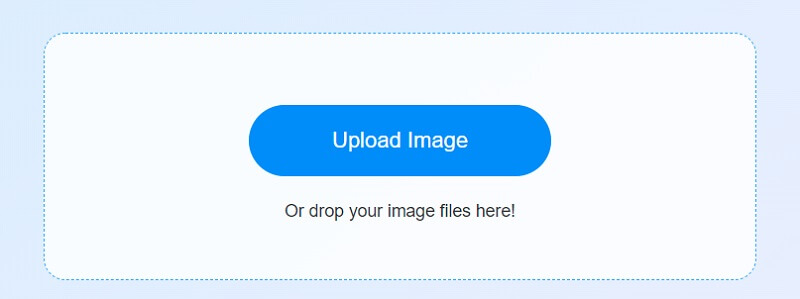
Шаг 2: Выбрать Многоугольный инструмент для покрытия области, которая была отмечена водяным знаком. После этого используйте Удалять инструмент для удаления любых разделов выбранной области, которые не являются существенными. С помощью этой функции можно одновременно удалить множество водяных знаков.
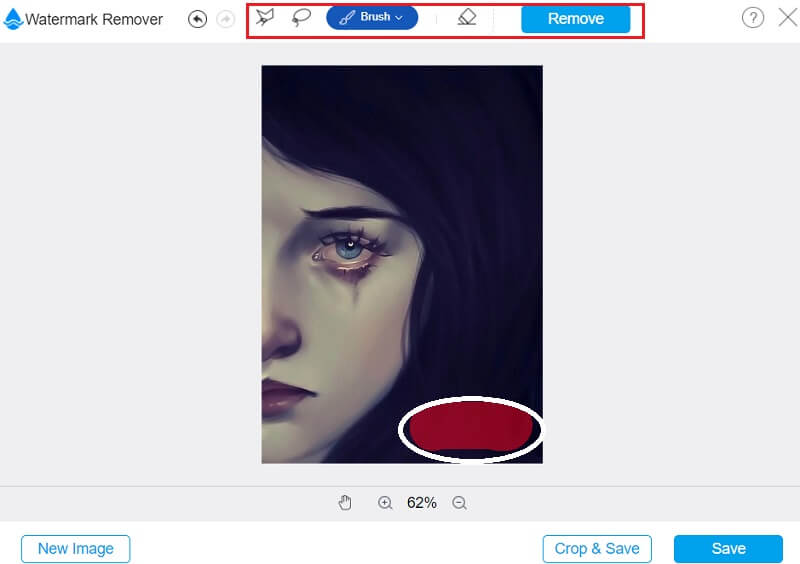
Шаг 3: После этого используйте Сохранить кнопку, чтобы сохранить только что созданное изображение.
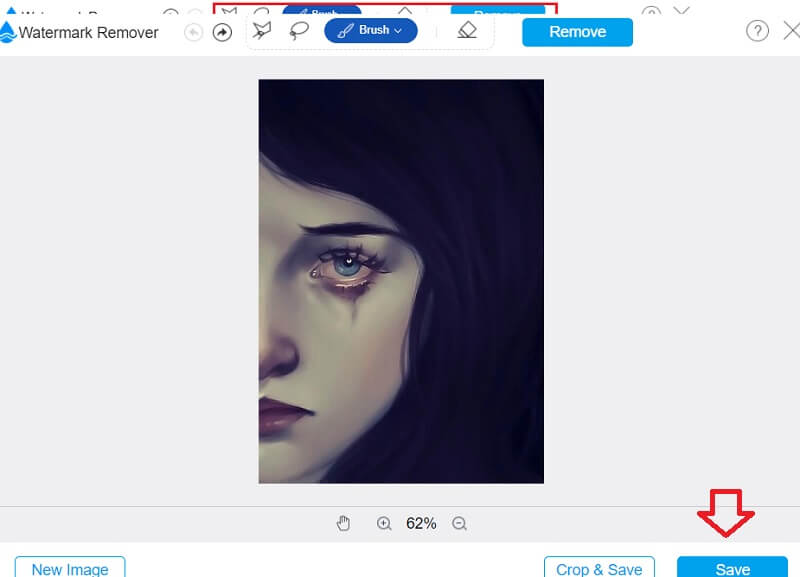
Часть 3. Как снять водяной знак (мобильный)
TouchRetouch — инструмент для удаления нежелательных объектов с фотографий. Эта программа упрощает удаление любого элемента, смайлика, эмодзи или наклейки с изображения. Также доступны версии приложения для iPhone и Android. TouchRetouch позволяет вам нажать на элемент, наклейку или смайлик, чтобы удалить его. Чтобы удалить наклейку или смайлик, снимите ее ногтем.
Шаг 1: Во-первых, вы должны открыть свой App Store и загрузить приложение Touch Retouch.
Шаг 2: Открыв интерфейс приложения, коснитесь значка Альбом кнопка. После этого перейдите в альбом и найдите изображение с водяным знаком.
Шаг 3: Наконец, найдите Удаление объекта значок под изображениями. После удаления водяного знака вы можете сохранить новое изображение.
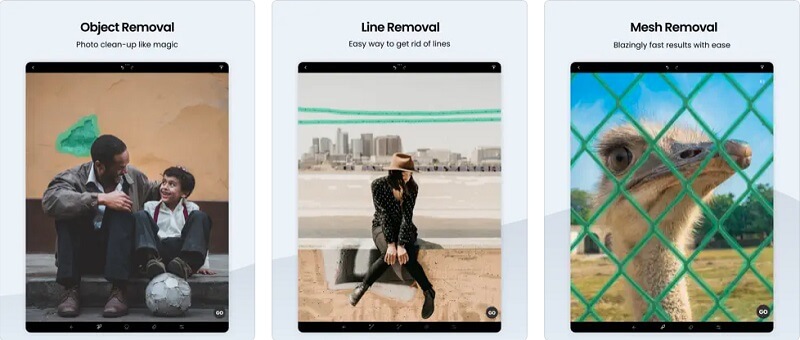
Часть 4. Часто задаваемые вопросы об удалении водяного знака с изображения
Является ли водяной знак признаком авторского права?
Сам по себе водяной знак не является авторским правом. В ту минуту, когда ваша работа создана, на нее автоматически распространяется защита авторских прав. Водяной знак может быть дружеским напоминанием другим не делать ваши фотографии, поскольку они также защищены авторским правом.
Делает ли использование водяных знаков их безопасными?
Водяной знак обеспечивает два дополнительных уровня защиты. Водяной знак не только удерживает людей от утечки документов, но также идентифицирует источник утечки, если водяной знак включает имя уполномоченного получателя.
Как убрать водяные знаки с видео без размытия?
Vidmore Video Converter, несомненно, является инструментом, на который можно положиться, если вы хотите удалить водяной знак с видео. Это идеальный инструмент с простым пользовательским интерфейсом.
Выводы
Удаление водяных знаков с фотографий и видео может быть выполнено с помощью четырех упомянутых выше инструментов. Нет необходимости вносить какие-либо изменения в соотношение сторон или обрезать изображение, чтобы удалить такие индикаторы. И теперь, когда вы полностью осознаете как убрать водяные знаки с фотографий и видео, решение о том, какое средство для удаления водяных знаков вы выберете, остается за вами.



